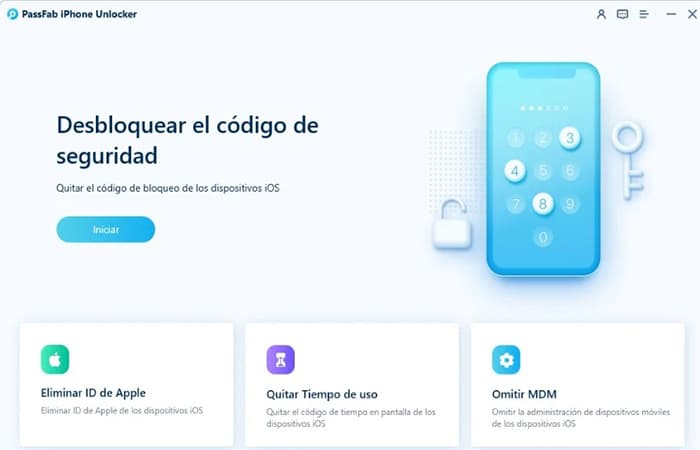
¿Olvidaste el código de desbloqueo de pantalla de iPhone y tienes cosas importantes en tu dispositivo? Puedes cerrar las demás pestañas y quedarte con nosotros; te mostraremos cómo desbloquear un Iphone con contraseña sin borrar nada. ¿No me crees? Pues, sigue leyendo y verás cómo PassFab iPhone Unlocker y otros programas te sorprenden.
Cómo desbloquear un Iphone con contraseña sin borrar nada
Quizás te estés haciendo preguntas como “¿Se puede desbloquear un Iphone encontrado?” “¿Cómo hago para desbloquear un Iphone si olvidé la contraseña?”. Tranquilo, relájate un poco y sigue nuestro tutorial de desbloqueo de pantalla de Iphone.
En este apartado te presentamos a PassFab iPhone Unlocker. Se trata de una excelente aplicación para desbloquear un Iphone con contraseña sin iTunes. Funciona para iPhone 8/8 Plus, iPhone 11, iPhone 12 y otros dispositivos. De hecho funciona para la mayoría de las versiones. Estos son los pasos a seguir:
- Paso 1: descarga PassFab iPhone Unlocker en tu PC o computadora portátil.
Nota: debemos advertirte que el proceso de recuperación borrará todo lo que hay en tu dispositivo. Sabemos que deseas desbloquear tu Iphone sin borrar nada, pero ¡No te molestes! ¡No te hemos mentido! Puedes restaurar el dispositivo luego del reseteo y es muy fácil, así que no te vayas.
- Paso 2: vas a ver 4 funciones. Debes pulsar la opción Iniciar.
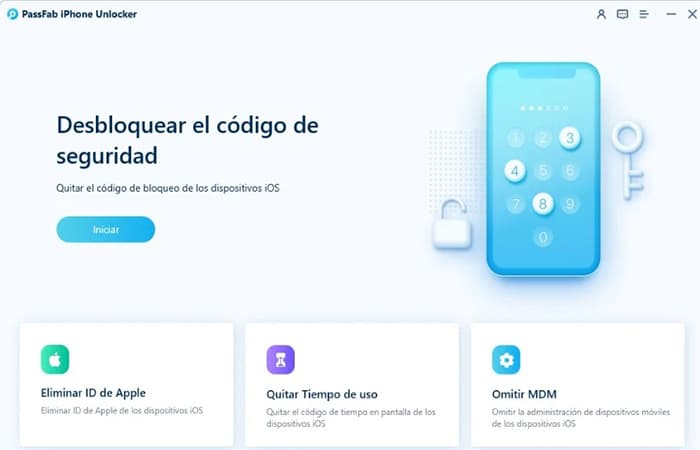
- Paso 3: conecta tu Iphone al equipo en el que estás ejecutando la aplicación.
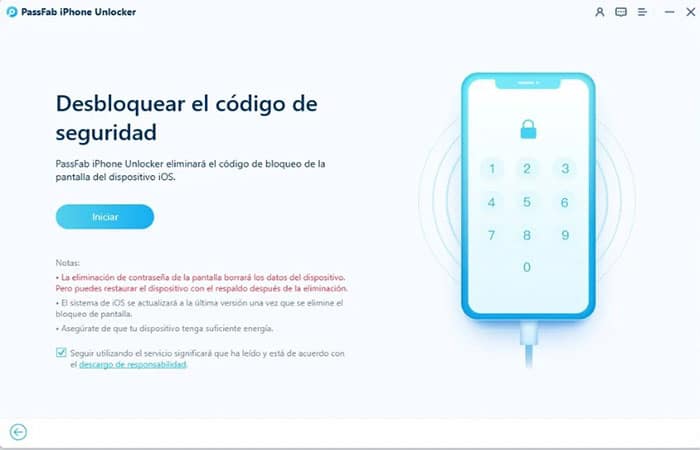
- Paso 4: si el dispositivo está conectado, pulsa el botón “Siguiente” y espera a que el programa realice su trabajo.
Si recibes un mensaje que dice “No se ha detectado ningún dispositivo, debes hacer lo siguiente:
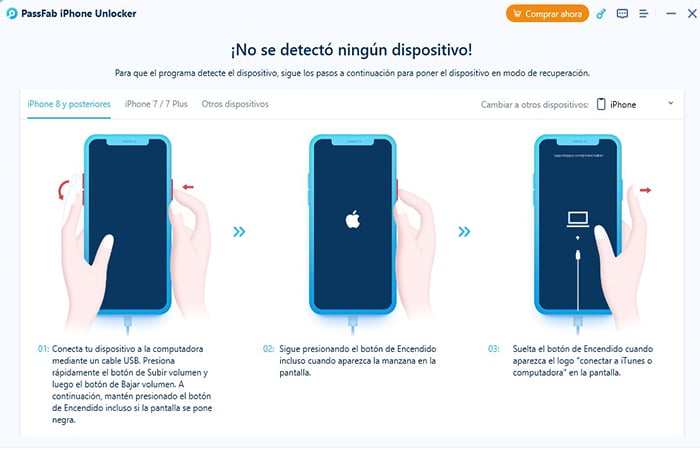
- Paso 4.1: conecta el dispositivo a la PC a través de un cable USB. Luego de esto pulsa el botón que se utiliza para subir volumen y posteriormente el de bajar volumen (en el celular).
- Paso 4.2: pulsa el botón de encendido (independientemente de que la pantalla esté negra).
- Paso 4.3: mantén presionado el botón de encendido, incluso si ves el símbolo de Apple (la manzana).
- Paso 4.4: cuando aparezca en la pantalla “Conectar a iTunes o computadora”, puedes soltar el botón de encendido. Si no has podido ingresar a modo recuperación, intenta ir al modo DFU.
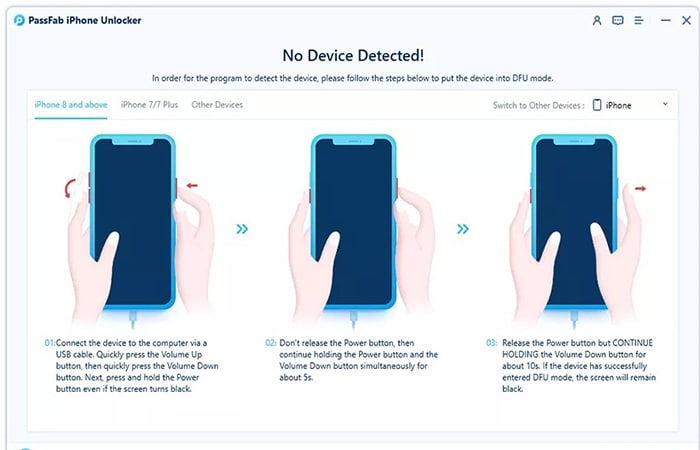
- Paso 5: descarga el firmware y guárdalo. Debes hacer clic en la opción Descargar.
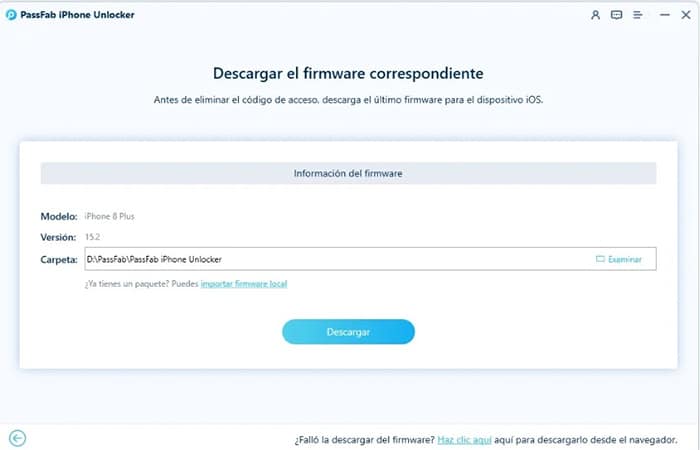
- Paso 6: si la descarga ha fallado, verifica que tu conexión a Internet esté funcionando bien y que el espacio libre de tu PC sea mayor o igual a 7G. Luego de realizar la verificación pulsa la opción “Haz clic aquí”.
- Paso 7: cuando la descarga se haya realizado haz clic en «importar firmware«.
- Paso 8: pulsa «Iniciar eliminación«.
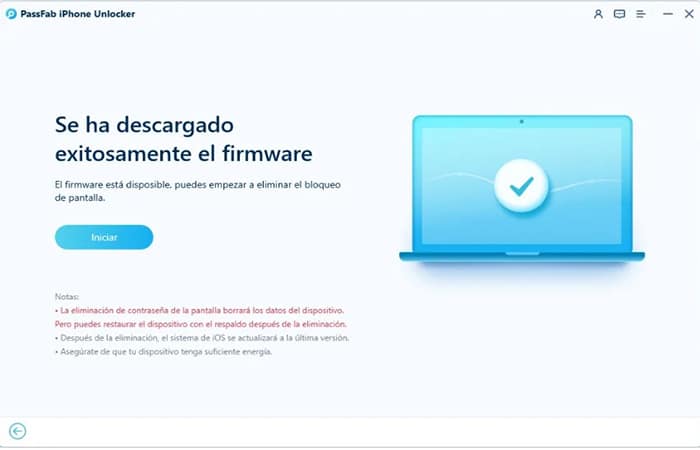
- Paso 5: en unos minutos el programa te avisará que la contraseña se ha eliminado con éxito.
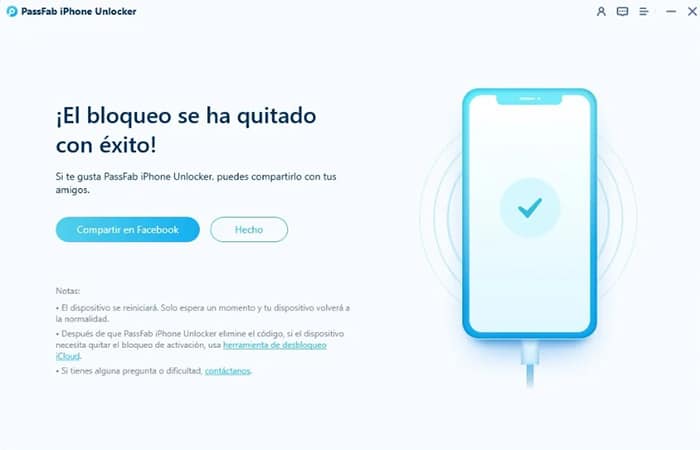
Nota: Con esta aplicación, puedes restablecer de fábrica tu Iphone sin la ID de Apple.
PassFab iPhone Unlocker es un programa de pago, pero ¡calma! También se ofrece una versión de prueba que puede obtenerse de forma gratuita. Puedes obtener una licencia por un mes, cuyo costo es de 35.95 dólares y podrá ser utilizado para 5 dispositivos y una PC.
Se ofrecen 30 días de garantía por fallas en el servicio (tu dinero puede ser devuelto), además de una excelente atención al cliente. También contarás con actualizaciones gratuitas de forma indefinida.
Por otro lado, hay una licencia anual que cuesta 39.95 dólares y viene con los mismos servicios que la licencia mensual. También existe una licencia perpetua por 49.95 dólares, la cual podrás instalar también en 5 dispositivos y una PC.
Tal vez quieras saber: Cómo Usar Cydia En Tu Iphone (Iniciar, Actualizar Y Navegar)
Cómo desbloquear un iphone bloqueado con Itunes
Puedes recurrir a este método para desbloquear un Iphone con contraseña si haz sincronizado tu dispositivo con Itunes. Nuevamente es importante destacar que hagas una copia de seguridad antes de comenzar, para que puedas restaurar la información luego del proceso.
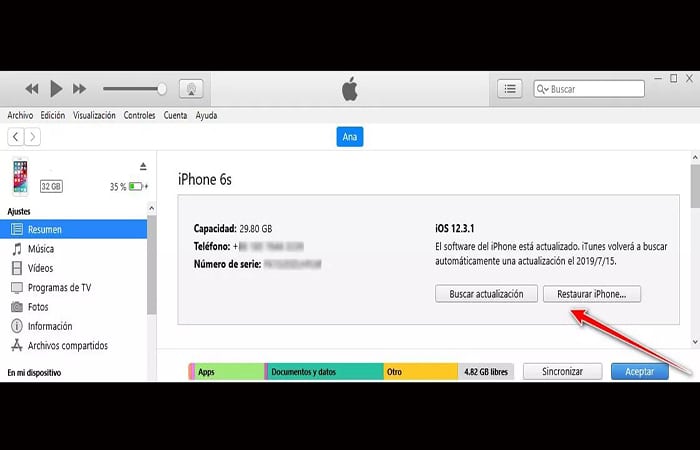
Comencemos con el proceso:
- Paso 1: a la PC donde realizaste la sincronización, conecta el Iphone usando un cable USB.
- Paso 2: abre la aplicación. Debes esperar que el dispositivo se sincronice correctamente y realice una copia de seguridad.
- Paso 3: cuando el proceso haya terminado puedes pulsar la opción “Restaurar iPhone”.
- Paso 4: cuando se esté realizando la restauración verás la opción “restaurar copia de seguridad”, haz clic allí, elige el dispositivo y la copia de seguridad que deseas transferir.
Nota: si el usuario no ha sincronizado su dispositivo con iTunes posiblemente tenga problemas al intentar realizar el desbloqueo. Si sucede esto, es necesario ir al “Modo recuperación”, el cual ha sido explicado en el primer apartado.
Cómo desbloquear un Iphone sin contraseña por Icloud
Para desbloquear un Iphone por Icloud debes tener en cuenta varias cosas:
- Es necesario que tengas a la mano otro dispositivo.
- Necesitas poseer una cuenta de Apple en la nube. La función “Buscar mi iPhone” debe encontrarse activada.
- Debes conectar el equipo de apoyo a una buena red móvil o Wifi (preferiblemente Wifi).
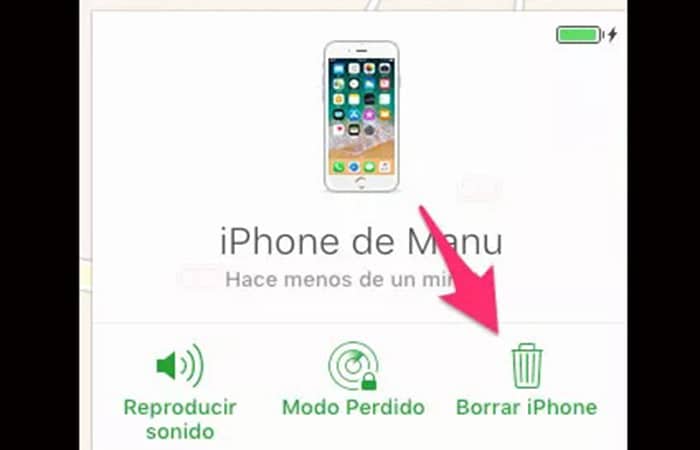
Dicho esto, los pasos a seguir son los que se muestran a continuación:
- Paso 1: ve a https://www.icloud.com/#find.
- Paso 2: coloca el ID de Apple del dispositivo Iphone que deseas desbloquear.
- Paso 3: dirígete a la opción “Todos los dispositivos” y elige el móvil que deseas restaurar.
- Paso 4: pulsa la opción Borrar.
Echa un vistazo a: Cómo Sincronizar IBooks Con Iphone. 3 Métodos
Palabras finales
Podemos desbloquear un Iphone sin saber la contraseña de forma muy fácil. Existen muchas aplicaciones para hacerlo y hemos explicado algunas de estas. Sin embargo, la más recomendada es, sin duda, PassFab iPhone Unlocker, porque te permite desbloquear sin la ID de Apple, cosa que además puedes restablecer con la aplicación.
Por otro lado, además de ofrecer un proceso seguro, el programa hace mucho más que desbloquear las pantallas bloqueadas de los IPhone. Con la ayuda de este software también puedes habilitar o deshabilitar la opción “Buscar mi iPhone”. Todo esto sin ayuda de terceros.
Me llamo Javier Chirinos y soy un apasionado de la tecnología. Desde que tengo uso de razón me aficioné a los ordenadores y los videojuegos y esa afición terminó en un trabajo.
Llevo más de 15 años publicando sobre tecnología y gadgets en Internet, especialmente en mundobytes.com
También soy experto en comunicación y marketing online y tengo conocimientos en desarrollo en WordPress.